UEFI lub Unified Extensible Firmware Interface na urządzeniach Microsoft Surface oferuje szybsze uruchamianie, nowe funkcje i lepsze bezpieczeństwo. Jest to zamiennik tradycyjnego systemu BIOS komputera i może być używany do zarządzania ustawieniami oprogramowania układowego na urządzeniu Surface. Nie powinno być potrzeby zmiany tych ustawień w normalnych warunkach. Ale jeśli chcesz, możesz przełączyć szereg ustawień, takich jak ogranicznik baterii, kolejność rozruchu, bezpieczny rozruch i inne. W tym przewodniku sprawdzimy, jak uruchomić system UEFI w ustawieniach na dowolnym urządzeniu Surface z systemem Windows 10.

Uruchom komputer w trybie UEFI na urządzeniu Surface
Istnieją dwie metody uruchamiania w trybie UEFI na urządzeniu Microsoft Surface. Są to:
- Korzystanie z kombinacji klawiszy sprzętowych.
- Użyj aplikacji Ustawienia systemu Windows 10.
1] Korzystanie z kombinacji klawiszy sprzętowych
Upewnij się, że urządzenie Surface jest całkowicie wyłączone.
Poczekaj 10 sekund lub dłużej. Następnie naciśnij Przycisk zasilania + przycisk zwiększania głośności (głośność +) razem przez kilka sekund.
Zwolnij przycisk zasilania, gdy tylko pojawi się logo rozruchowe, ale nadal przytrzymaj przycisk zwiększania głośności lub głośności +.
Możesz teraz zwolnić przycisk zwiększania głośności lub zwiększania głośności, gdy tylko przejdziesz na stronę ustawień oprogramowania układowego UEFI.
2] Użyj aplikacji Ustawienia systemu Windows 10
Otwórz aplikację Ustawienia systemu Windows 10 i przejdź do następującej ścieżki:
Aktualizacja Bezpieczeństwo> Odzyskiwanie
W sekcji Opcje zaawansowane wybierz Zrestartuj teraz.
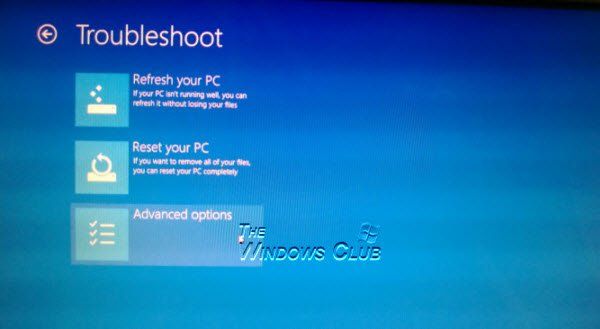
Po uruchomieniu na ekranie Opcje zaawansowane wybierz opcje w podanej kolejności:
Rozwiązywanie problemów> Opcje zaawansowane> Ustawienia oprogramowania układowego UEFI> Uruchom ponownie
Urządzenie uruchomi się na stronie ustawień oprogramowania układowego UEFI na urządzeniu Microsoft Surface.
Otóż to!





